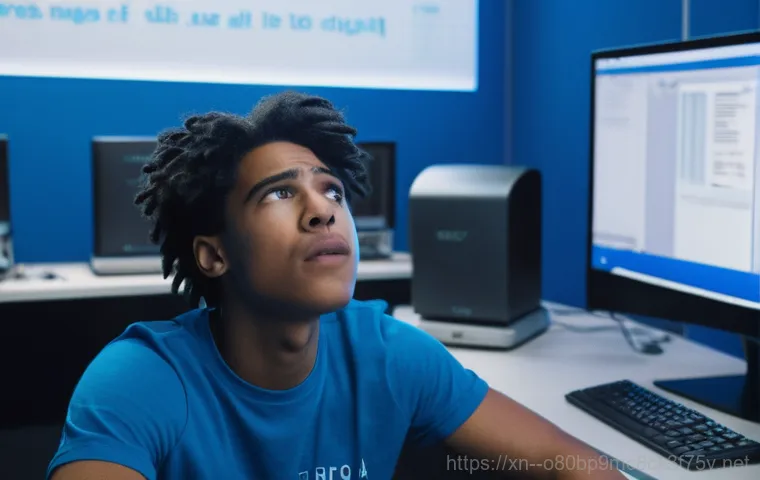아이고, 컴퓨터 잘 쓰고 있는데 갑자기 파란 화면이 딱! 뜨면서 온갖 알 수 없는 영어가 나타나면 정말 당황스럽고 뒷목 잡게 되죠? 특히 ‘DRIVER_PORTION_MUST_BE_NONPAGED’라는 메시지를 보셨다면 저처럼 가슴이 철렁 내려앉았을 거예요.
저도 예전에 새 컴퓨터를 사고 한 달도 안 돼서 이 오류 때문에 진땀 뺐던 기억이 생생하거든요. 이게 단순히 드라이버 문제인 줄 알았다가 의외의 원인 때문에 고생한 경험도 있어요. 혹시 지금 이 글을 보고 계신다면 분명 비슷한 어려움을 겪고 계실 텐데, 정말 답답하시죠?
이 블루스크린은 윈도우 시스템의 중요한 드라이버 파일이 비정상적인 접근을 시도하거나 손상되었을 때 발생하는 경우가 많다고 해요. 생각보다 흔하게 나타나는 문제라서 미리 알고 대비하면 큰 피해를 막을 수 있답니다. 도대체 이 녀석의 정체는 무엇이고, 어떻게 해결해야 하는지 궁금하실 텐데요.
아래 글에서 그 모든 궁금증을 확실하게 알려드릴게요!
블루스크린의 주범, DRIVER_PORTION_MUST_BE_NONPAGED 오류 파헤치기

컴퓨터가 갑자기 멈추고 파란 화면이 뜨면서 ‘DRIVER_PORTION_MUST_BE_NONPAGED’라는 메시지를 띄울 때, 정말이지 머리가 하얘지죠? 이 오류는 윈도우 운영체제가 커널 모드 드라이버에서 비정상적인 동작을 감지했을 때 발생하는데, 쉽게 말해 컴퓨터의 핵심 부품을 움직이는 드라이버 파일이 예상치 못한 오류를 일으켰다는 뜻이에요.
윈도우는 중요한 데이터를 빠르게 처리하기 위해 ‘페이징되지 않는 풀(Nonpaged Pool)’이라는 특별한 메모리 영역을 사용하는데, 여기에 문제가 생기면 시스템 전체가 불안정해지면서 블루스크린으로 강제 종료되는 거죠. 제가 직접 경험했던 바로는, 이 오류는 주로 시스템 드라이버가 손상되었거나, 구버전이거나, 아니면 다른 소프트웨어와 충돌할 때 나타나는 경우가 많았어요.
컴퓨터를 켜자마자 얼마 되지 않아 뜬금없이 이 메시지가 뜬다면, 정말 답답하기 그지없죠. 이 문제를 해결하기 위해서는 원인을 정확히 파악하는 게 무엇보다 중요해요. 어떤 드라이버가 말썽인지, 아니면 다른 시스템적인 문제가 있는지 차근차근 확인해 봐야 한답니다.
단순히 드라이버 하나 업데이트하는 것만으로 해결될 때도 있지만, 때로는 더 복잡한 문제일 수도 있거든요.
문제가 있는 드라이버, 어떻게 찾아낼까?
블루스크린 오류가 발생했을 때 가장 먼저 의심해볼 부분은 바로 ‘드라이버’예요. 특히 최근에 특정 하드웨어를 설치했거나, 윈도우 업데이트를 진행했다면 해당 장치의 드라이버가 문제를 일으켰을 가능성이 아주 높아요. 저도 예전에 새 그래픽 카드를 설치하고 드라이버를 업데이트했는데, 호환성 문제 때문인지 계속 이 블루스크린이 뜨는 바람에 고생했었죠.
이럴 때는 ‘장치 관리자’로 들어가서 느낌표(!)나 물음표(?)가 떠 있는 장치는 없는지 확인하는 게 좋아요. 만약 문제가 있는 장치가 있다면, 해당 드라이버를 최신 버전으로 업데이트하거나, 아니면 이전 버전으로 롤백해 보는 것이 첫 번째 해결 방법입니다. 특히 그래픽 카드, 사운드 카드, 네트워크 어댑터 드라이버는 블루스크린을 자주 유발하는 녀석들이니 가장 먼저 살펴보는 게 좋아요.
저 같은 경우는 그래픽 드라이버를 완전히 제거하고 제조사 홈페이지에서 최신 버전으로 다시 설치했더니 거짓말처럼 문제가 해결된 적이 있어요.
드라이버 업데이트, 어디서부터 시작해야 할까요?
오래되거나 손상된 드라이버는 컴퓨터 성능 저하를 넘어 치명적인 블루스크린으로 이어질 수 있어요. 드라이버 업데이트는 보통 ‘장치 관리자’에서 직접 하거나, 각 하드웨어 제조사 웹사이트에서 최신 버전을 다운로드하여 설치하는 방법이 있습니다. 장치 관리자에서 업데이트를 시도했을 때 “이미 최신 드라이버가 설치되어 있습니다”라는 메시지가 뜬다고 해서 안심할 수는 없어요.
윈도우가 제공하는 드라이버는 일반적인 경우에만 해당하고, 특정 장치에 최적화된 드라이버는 제조사 홈페이지에만 있는 경우가 많거든요. 저도 윈도우가 최신이라고 알려줘서 한참을 헤맸는데, 알고 보니 메인보드 제조사 홈페이지에 훨씬 더 최적화된 드라이버가 따로 있었던 경험이 있습니다.
특히 노트북 사용자라면 제조사 공식 홈페이지에서 ‘서비스 및 지원’ 메뉴로 들어가서 자신의 모델명에 맞는 최신 드라이버를 하나하나 확인하고 설치해 주는 것이 좋습니다. 번거롭더라도 이 과정이 의외로 많은 블루스크린 문제를 해결해 줄 때가 많아요.
시스템 파일과 레지스트리 손상, 블루스크린의 숨겨진 원인
블루스크린이 드라이버 문제만으로 발생하는 건 아니에요. 윈도우 시스템의 핵심이라고 할 수 있는 시스템 파일이나 레지스트리가 손상되었을 때도 ‘DRIVER_PORTION_MUST_BE_NONPAGED’ 오류가 발생할 수 있습니다. 저는 예전에 사용하던 컴퓨터에서 갑자기 블루스크린이 뜨기 시작해서 드라이버를 아무리 바꿔봐도 해결이 안 되길래 정말 포기 직전까지 갔었어요.
알고 보니 악성코드에 감염되면서 시스템 파일 일부가 손상되었던 것이더라고요. 이런 경우에는 윈도우 자체의 무결성을 확인하고 복구하는 작업이 필요합니다. ‘명령 프롬프트’를 관리자 권한으로 실행해서 ‘sfc /scannow’ 명령어를 입력하면 손상된 시스템 파일을 검사하고 복구해 줍니다.
또 ‘DISM’ 도구를 이용해서 윈도우 이미지 자체를 복구하는 방법도 있는데요, 이건 좀 더 전문적인 과정이라 일반 사용자에게는 다소 어려울 수 있어요. 하지만 드라이버 문제를 해결해도 계속 블루스크린이 뜬다면 시스템 파일 손상도 의심해봐야 합니다.
레지스트리 관리, 신중함이 필요해요
윈도우 레지스트리는 운영체제의 모든 설정과 정보를 담고 있는 아주 중요한 데이터베이스입니다. 이곳에 오류가 생기거나 불필요한 찌꺼기 파일이 쌓이면 시스템 속도가 느려질 뿐만 아니라, DRIVER_PORTION_MUST_BE_NONPAGED 같은 치명적인 블루스크린 오류를 유발하기도 해요.
제가 느끼기에 레지스트리 문제는 특히 컴퓨터를 오래 사용했거나, 프로그램을 자주 설치하고 삭제하는 분들에게서 더 자주 발생하는 것 같더라고요. 시중에는 ‘레지스트리 클리너’ 같은 프로그램도 많이 나와 있지만, 저는 개인적으로 사용을 조심하는 편이에요. 잘못 건드리면 오히려 시스템에 더 큰 문제를 일으킬 수 있거든요.
꼭 필요한 경우에만 사용하고, 사용하기 전에는 반드시 레지스트리 백업을 해두는 것을 강력히 추천합니다. 정말 레지스트리 문제가 의심된다면, 윈도우 재설치를 고려하는 것이 가장 확실하고 안전한 방법일 수 있습니다.
최근 변경 사항 되돌리기: 시스템 복원 지점 활용하기
만약 블루스크린이 최근에 어떤 프로그램을 설치하거나, 윈도우 업데이트를 한 이후에 갑자기 발생했다면, ‘시스템 복원’ 기능을 활용하는 것이 가장 빠르고 효과적인 해결책이 될 수 있습니다. 저도 예전에 윈도우 업데이트 후에 컴퓨터가 계속 재부팅되는 현상을 겪었는데, 시스템 복원으로 업데이트 이전 시점으로 되돌리니 바로 정상 작동하더라고요.
시스템 복원은 컴퓨터를 이전의 정상적인 상태로 되돌리는 기능으로, 중요한 문서나 개인 파일에는 영향을 주지 않고 시스템 설정이나 프로그램만 이전으로 되돌려줍니다. ‘시작’ 메뉴에서 ‘복원 지점 만들기’를 검색하여 시스템 보호 탭으로 이동한 다음, ‘시스템 복원’을 클릭하여 블루스크린이 발생하기 이전의 시점으로 복원해 보세요.
이때, 복원 지점이 충분히 저장되어 있어야만 이 기능을 활용할 수 있으니 평소에 중요한 업데이트나 프로그램 설치 전에는 복원 지점을 수동으로 만들어두는 습관을 들이는 것이 좋습니다. 미래의 나를 위한 작은 투자라고 생각하시면 편할 거예요!
| 블루스크린 오류 유형 | 주요 발생 원인 | 가장 먼저 시도해 볼 해결책 |
|---|---|---|
| DRIVER_PORTION_MUST_BE_NONPAGED | 손상되거나 호환되지 않는 드라이버, 시스템 파일 오류, 레지스트리 손상 | 최근 설치 드라이버 롤백/업데이트, SFC 및 DISM 검사 |
| CRITICAL_PROCESS_DIED | 중요 시스템 프로세스 강제 종료, 하드웨어 문제 | 윈도우 안전 모드 부팅, 하드웨어 진단 |
| MEMORY_MANAGEMENT | 메모리(RAM) 불량, 메모리 슬롯 문제 | 윈도우 메모리 진단 도구 실행, RAM 재장착 또는 교체 |
| PAGE_FAULT_IN_NONPAGED_AREA | 시스템 서비스 오류, 드라이버 문제, RAM 불량 | 가상 메모리 설정 확인, 드라이버 업데이트, 메모리 검사 |
그래도 문제가 해결되지 않는다면: 전문가의 도움을 받거나 윈도우 재설치 고려

앞서 알려드린 방법들을 모두 시도해봤는데도 여전히 ‘DRIVER_PORTION_MUST_BE_NONPAGED’ 블루스크린이 계속 나타난다면, 이제는 전문가의 도움을 받거나 윈도우 재설치를 진지하게 고려해 볼 때입니다. 제가 겪어본 경험으로는, 자가 진단과 해결이 어려운 복합적인 하드웨어 문제나 시스템 손상일 가능성도 배제할 수 없거든요.
예를 들어, 메인보드 불량이나 RAM 불량처럼 물리적인 하드웨어 고장이라면 아무리 소프트웨어적인 해결책을 적용해도 소용이 없습니다. 이럴 때는 컴퓨터 수리 전문점에 방문하여 정확한 진단을 받아보는 것이 시간과 비용을 절약하는 현명한 방법이에요. 만약 하드웨어에는 문제가 없는데도 해결이 안 된다면, 윈도우를 처음부터 다시 설치하는 것이 가장 확실한 해결책이 될 수 있습니다.
윈도우 재설치는 모든 드라이버와 시스템 파일을 깨끗한 상태로 되돌려주기 때문에 대부분의 소프트웨어적인 오류를 한 번에 해결할 수 있습니다. 다만, 이전에 중요 데이터는 반드시 백업해두는 것을 잊지 마세요! 저도 블루스크린 때문에 몇 번의 윈도우 재설치를 경험하면서 백업의 중요성을 뼈저리게 느꼈답니다.
새 컴퓨터인데도 블루스크린이 뜬다면? 초기 불량 확인!
만약 컴퓨터를 산지 얼마 안 됐는데도 블루스크린, 특히 ‘DRIVER_PORTION_MUST_BE_NONPAGED’ 오류가 발생한다면, 제품 초기 불량을 의심해 봐야 합니다. 제가 앞서 언급했듯이 저도 새 컴퓨터를 사고 얼마 안 돼서 이 오류 때문에 고생했었거든요. 처음에는 제가 뭘 잘못 건드렸나 싶어서 이것저것 찾아보고 시도해봤지만, 결국 서비스센터에 문의하니 하드웨어 초기 불량이라는 진단을 받았어요.
이럴 때는 판매처나 제조사의 A/S 센터에 즉시 연락해서 교환이나 환불, 또는 무상 수리를 받는 것이 가장 좋습니다. 무작정 혼자 해결하려고 하다가는 더 큰 문제를 만들거나, 무상 보증 기간을 놓칠 수도 있으니 절대 조심해야 해요. 새 컴퓨터인데도 문제가 생긴다면 주저하지 말고 전문가에게 맡기는 것이 현명한 대처법입니다.
내 소중한 컴퓨터를 위한 가장 확실한 방법이니까요.
블루스크린 없는 쾌적한 PC 환경을 위한 생활 습관
블루스크린은 한 번 경험하면 다시는 겪고 싶지 않은 악몽 같은 존재죠. 하지만 평소에 몇 가지 습관만 잘 들여도 이런 골치 아픈 문제를 상당 부분 예방할 수 있답니다. 첫 번째는 정기적인 드라이버 업데이트예요.
최신 드라이버는 버그 수정뿐만 아니라 성능 향상에도 도움이 되니, 최소 한 달에 한 번 정도는 주요 드라이버들을 확인하고 업데이트해 주는 것이 좋습니다. 두 번째는 믿을 수 있는 백신 프로그램을 사용하고 정기적으로 검사를 진행하는 것입니다. 악성코드는 시스템 파일을 손상시키고 드라이버 오류를 유발하는 주범 중 하나니까요.
세 번째는 컴퓨터를 사용하다가 의심스러운 프로그램이나 파일을 다운로드하거나 설치하지 않는 습관입니다. 저도 호기심에 한 번 다운로드했다가 랜섬웨어에 걸려 컴퓨터를 포맷했던 끔찍한 경험이 있어요. 마지막으로, 중요한 데이터는 항상 외장하드나 클라우드에 백업해두는 것을 생활화하는 거예요.
제가 블루스크린을 겪으면서 가장 중요하다고 느낀 건 바로 ‘데이터 백업’이었어요. 아무리 컴퓨터가 고장 나도 데이터만 살아있으면 언제든 다시 시작할 수 있으니까요. 이 작은 습관들이 여러분의 컴퓨터를 DRIVER_PORTION_MUST_BE_NONPAGED 같은 블루스크린으로부터 지켜줄 거예요!
글을 마치며
정말 컴퓨터를 사용하다가 마주하는 블루스크린만큼 심장을 철렁하게 만드는 상황은 없을 거예요. 특히 ‘DRIVER_PORTION_MUST_BE_NONPAGED’ 오류는 괜히 어려운 영어 단어 때문에 더 무섭게 느껴지죠. 하지만 제가 오늘 알려드린 내용들을 잘 기억하고 하나씩 차근차근 점검해 본다면, 분명히 해결의 실마리를 찾을 수 있을 거예요.
너무 걱정하지 마세요! 대부분의 문제는 올바른 진단과 적절한 조치로 충분히 극복할 수 있답니다. 우리 모두 블루스크린 없는 쾌적한 디지털 생활을 위해 함께 노력해보자고요!
알아두면 쓸모 있는 정보
1. 정기적인 드라이버 업데이트는 컴퓨터 성능 유지뿐만 아니라, 예측 불가능한 블루스크린 오류를 예방하는 데 결정적인 역할을 해요. 최소 한 달에 한 번은 주요 하드웨어 제조사 홈페이지에 방문하여 최신 드라이버가 있는지 확인하는 습관을 들이는 것이 좋습니다.
2. 중요한 데이터를 백업하는 것은 컴퓨터 사용의 기본이자 가장 중요한 습관이에요. 외장 하드, USB, 클라우드 서비스 등 다양한 방법을 활용하여 언제든 데이터를 복구할 수 있도록 대비해두세요. 블루스크린은 예고 없이 찾아오고, 최악의 경우 데이터 손실로 이어질 수 있으니 미리미리 준비하는 지혜가 필요합니다.
3. 윈도우 시스템 복원 지점은 위급 상황에서 컴퓨터를 이전의 안정적인 상태로 되돌릴 수 있는 마법 같은 기능이에요. 새로운 프로그램 설치나 윈도우 업데이트 전에는 꼭 수동으로 복원 지점을 만들어 두는 것을 추천합니다. 저도 이 기능 덕분에 몇 번의 위기를 넘겼던 경험이 있답니다.
4. 신뢰할 수 있는 백신 프로그램을 설치하고 정기적으로 시스템 전체 검사를 진행하는 것은 매우 중요해요. 악성코드나 바이러스는 시스템 파일을 손상시키고 드라이버 오류를 유발하여 블루스크린의 원인이 될 수 있습니다. 잠재적인 위협으로부터 내 컴퓨터를 보호하는 가장 기본적인 방법이죠.
5. 컴퓨터에 새로운 하드웨어를 설치했거나, 기존 하드웨어의 드라이버를 업데이트한 후에 블루스크린이 발생했다면, 해당 장치의 호환성 문제를 가장 먼저 의심해봐야 합니다. 문제가 된 드라이버를 롤백하거나 제거 후 다시 설치하는 것만으로도 문제가 해결되는 경우가 많으니 꼭 시도해 보세요.
중요 사항 정리
‘DRIVER_PORTION_MUST_BE_NONPAGED’ 블루스크린 오류는 주로 잘못 구성되었거나, 오래되거나, 손상된 시스템 드라이버 때문에 발생할 확률이 높습니다. 때로는 손상되거나 악성코드에 감염된 윈도우 레지스트리나 시스템 파일이 원인이 되기도 해요. 저처럼 컴퓨터를 사용하다 갑작스러운 블루스크린에 당황하셨다면, 가장 먼저 최근에 설치한 드라이버나 업데이트를 확인하고, 가능하다면 롤백하거나 최신 버전으로 업데이트하는 것이 중요합니다.
이 방법으로 해결되지 않을 때는 ‘명령 프롬프트’를 이용해 명령어로 시스템 파일의 무결성을 검사하고 복구하는 것을 시도해볼 수 있습니다. 만약 최근에 특정 변경 사항이 있었다면 ‘시스템 복원’ 기능을 활용하여 블루스크린 발생 이전 시점으로 되돌리는 것도 아주 효과적인 방법이 될 수 있어요.
이 모든 시도에도 불구하고 문제가 지속된다면, 더 이상 혼자 고민하지 마시고 전문가의 도움을 받거나 윈도우 재설치를 고려해보는 것이 현명한 선택입니다. 특히 새 컴퓨터에서 이런 오류가 발생했다면 주저 없이 제조사 A/S 센터에 문의하여 초기 불량 여부를 확인하는 것이 가장 중요해요.
예방을 위한 작은 습관들이 여러분의 소중한 컴퓨터를 지켜줄 거예요!
자주 묻는 질문 (FAQ) 📖
질문: DRIVERPORTIONMUSTBENONPAGED 블루스크린, 대체 어떤 오류인가요?
답변: ‘DRIVERPORTIONMUSTBENONPAGED’ 오류는 윈도우 운영체제가 갑자기 멈추면서 파란 화면을 띄우고 재부팅되는, 이른바 ‘블루스크린’ 오류 중 하나예요. 컴퓨터의 핵심적인 드라이버 파일이 정상적이지 않은 방식으로 메모리에 접근하려 할 때 발생하죠. 쉽게 말해, 윈도우가 시스템을 유지하기 위해 꼭 필요한 드라이버가 ‘페이징되지 않은(Nonpaged)’ 메모리 영역, 즉 항상 물리적인 RAM에 상주해야 하는 중요한 공간을 잘못 건드리거나 손상되었을 때 경고등을 울리는 거라고 생각하시면 돼요.
이 오류가 뜨면 저도 심장이 쿵 내려앉는데, 보통은 시스템 안정성에 치명적인 문제가 생겼다는 신호라서 절대 가볍게 넘어가선 안 된답니다.
질문: 이 골치 아픈 오류, 왜 발생하는 건가요?
답변: 이 오류가 발생하는 원인은 크게 두 가지로 볼 수 있어요. 첫째는 ‘드라이버’ 자체의 문제예요. 잘못 구성되었거나, 너무 오래되어서 지금 운영체제와 호환이 안 되거나, 아니면 알 수 없는 이유로 드라이버 파일이 손상되었을 때 발생할 수 있죠.
예를 들어, 최근에 새로운 장치를 설치하고 드라이버를 업데이트했는데 충돌이 나거나, 윈도우 업데이트 후에 기존 드라이버와 호환 문제가 생기는 경우가 대표적이에요. 저도 새로 산 외장 하드를 연결하고 드라이버를 설치했다가 이 블루스크린을 만났던 경험이 있어요. 둘째는 ‘윈도우 레지스트리’ 손상이나 감염이 원인일 수 있어요.
레지스트리는 윈도우의 설정과 정보를 담고 있는 아주 중요한 데이터베이스인데, 여기에 문제가 생기면 드라이버가 제대로 작동하지 못하고 오류를 뿜어낼 수 있답니다. 악성코드나 바이러스에 감염되어서 레지스트리가 망가지는 경우도 종종 있고요.
질문: 그럼 DRIVERPORTIONMUSTBENONPAGED 오류, 제가 직접 해결할 수 있을까요? 해결 방법은?
답변: 네, 다행히 이 오류는 몇 가지 단계를 통해 직접 해결을 시도해볼 수 있습니다. 제가 경험했던 노하우와 여러 정보들을 종합해보면 아래 방법들이 효과적이었어요. 우선 가장 먼저 해볼 일은 ‘드라이버 업데이트 및 재설치’예요.
특히 그래픽 카드, 사운드 카드, 네트워크 어댑터처럼 시스템과 밀접하게 연결된 드라이버를 최신 버전으로 업데이트하거나, 완전히 제거한 후 다시 설치해보는 것이 중요해요. 보통은 제조사 홈페이지에서 최신 드라이버를 다운로드받는 게 가장 확실하죠. 만약 최근에 어떤 드라이버를 설치한 후에 문제가 발생했다면, 해당 드라이버를 롤백하거나 제거하는 것도 좋은 방법이 될 수 있어요.
그다음으로는 ‘윈도우 업데이트’를 확인해주세요. 윈도우는 버그 수정 및 안정성 향상을 위해 주기적으로 업데이트를 제공하는데, 간혹 특정 드라이버와의 충돌을 해결하는 패치가 포함될 때가 있거든요. 세 번째로 ‘메모리 진단’을 해보는 것도 추천해요.
DRIVERPORTIONMUSTBENONPAGED 오류가 메모리 문제와 관련이 있는 경우도 있거든요. 윈도우에 내장된 ‘Windows 메모리 진단’ 도구를 실행해서 메모리 이상 여부를 점검해보세요. 마지막으로, ‘악성코드 검사’는 필수입니다.
앞에서 말씀드렸듯이 악성코드나 바이러스가 시스템 파일을 손상시키거나 레지스트리를 변형시켜 이 오류를 유발할 수 있기 때문에, 신뢰할 수 있는 백신 프로그램으로 정밀 검사를 진행하는 것이 좋습니다. 제가 이 오류 때문에 고생했을 때, 알고 보니 악성코드 때문이었던 적도 있었어요.
이렇게 하나씩 차근차근 점검하다 보면 분명 해결책을 찾으실 수 있을 거예요! 아이고, 컴퓨터 잘 쓰고 있는데 갑자기 파란 화면이 딱! 뜨면서 온갖 알 수 없는 영어가 나타나면 정말 당황스럽고 뒷목 잡게 되죠? 특히 ‘DRIVERPORTIONMUSTBENONPAGED’라는 메시지를 보셨다면 저처럼 가슴이 철렁 내려앉았을 거예요.
저도 예전에 새 컴퓨터를 사고 한 달도 안 돼서 이 오류 때문에 진땀 뺐던 기억이 생생하거든요. 이게 단순히 드라이버 문제인 줄 알았다가 의외의 원인 때문에 고생한 경험도 있어요. 혹시 지금 이 글을 보고 계신다면 분명 비슷한 어려움을 겪고 계실 텐데, 정말 답답하시죠?
이 블루스크린은 윈도우 시스템의 중요한 드라이버 파일이 비정상적인 접근을 시도하거나 손상되었을 때 발생하는 경우가 많다고 해요. 생각보다 흔하게 나타나는 문제라서 미리 알고 대비하면 큰 피해를 막을 수 있답니다. 도대체 이 녀석의 정체는 무엇이고, 어떻게 해결해야 하는지 궁금하실 텐데요.
아래 글에서 그 모든 궁금증을 확실하게 알려드릴게요!
질문: DRIVERPORTIONMUSTBENONPAGED 블루스크린, 대체 어떤 오류인가요?
답변: ‘DRIVERPORTIONMUSTBENONPAGED’ 오류는 윈도우 운영체제가 갑자기 멈추면서 파란 화면을 띄우고 재부팅되는, 이른바 ‘블루스크린’ 오류 중 하나예요. 이 오류는 시스템이 너무 높은 프로세스 IRQL(인터럽트 요청 수준)에서 페이지 가능한 메모리에 액세스하려고 시도했음을 나타내며, 일반적으로 드라이버가 자신의 코드나 데이터를 페이지 가능으로 잘못 표시했을 때 발생합니다.
쉽게 말해, 윈도우가 시스템을 유지하기 위해 꼭 필요한 드라이버가 ‘페이징되지 않은(Nonpaged)’ 메모리 영역, 즉 항상 물리적인 RAM에 상주해야 하는 중요한 공간을 잘못 건드리거나 손상되었을 때 경고등을 울리는 거라고 생각하시면 돼요. 이 오류가 뜨면 저도 심장이 쿵 내려앉는데, 보통은 시스템 안정성에 치명적인 문제가 생겼다는 신호라서 절대 가볍게 넘어가선 안 된답니다.
질문: 이 골치 아픈 오류, 왜 발생하는 건가요?
답변: 이 오류가 발생하는 원인은 크게 몇 가지로 볼 수 있어요. 첫째는 ‘드라이버’ 자체의 문제예요. 잘못 구성되었거나, 너무 오래되어서 지금 운영체제와 호환이 안 되거나, 아니면 알 수 없는 이유로 드라이버 파일이 손상되었을 때 발생할 수 있죠.
예를 들어, 최근에 새로운 장치를 설치하고 드라이버를 업데이트했는데 충돌이 나거나, 윈도우 업데이트 후에 기존 드라이버와 호환 문제가 생기는 경우가 대표적이에요. 저도 새로 산 외장 하드를 연결하고 드라이버를 설치했다가 이 블루스크린을 만났던 경험이 있어요. 둘째는 ‘윈도우 레지스트리’ 손상이나 감염이 원인일 수 있어요.
레지스트리는 윈도우의 설정과 정보를 담고 있는 아주 중요한 데이터베이스인데, 여기에 문제가 생기면 드라이버가 제대로 작동하지 못하고 오류를 뿜어낼 수 있답니다. 악성코드나 바이러스에 감염되어서 레지스트리가 망가지는 경우도 종종 있고요. 이 외에도 하드웨어 오류, 특히 RAM 문제나 시스템 파일 손상, 또는 타사 프로그램과의 충돌 등 다양한 원인이 있을 수 있어요.
질문: 그럼 DRIVERPORTIONMUSTBENONPAGED 오류, 제가 직접 해결할 수 있을까요? 해결 방법은?
답변: 네, 다행히 이 오류는 몇 가지 단계를 통해 직접 해결을 시도해볼 수 있습니다. 제가 경험했던 노하우와 여러 정보들을 종합해보면 아래 방법들이 효과적이었어요. 우선 가장 먼저 해볼 일은 ‘드라이버 업데이트 및 재설치’예요.
특히 그래픽 카드, 사운드 카드, 네트워크 어댑터처럼 시스템과 밀접하게 연결된 드라이버를 최신 버전으로 업데이트하거나, 완전히 제거한 후 다시 설치해보는 것이 중요해요. 보통은 제조사 홈페이지에서 최신 드라이버를 다운로드받는 게 가장 확실하죠. 만약 최근에 어떤 드라이버를 설치한 후에 문제가 발생했다면, 해당 드라이버를 롤백하거나 제거하는 것도 좋은 방법이 될 수 있어요.
그다음으로는 ‘윈도우 업데이트’를 확인해주세요. 윈도우는 버그 수정 및 안정성 향상을 위해 주기적으로 업데이트를 제공하는데, 간혹 특정 드라이버와의 충돌을 해결하는 패치가 포함될 때가 있거든요. 세 번째로 ‘메모리 진단’을 해보는 것도 추천해요.
DRIVERPORTIONMUSTBENONPAGED 오류가 RAM 문제와 관련이 있는 경우도 있거든요. 윈도우에 내장된 ‘Windows 메모리 진단’ 도구를 실행해서 메모리 이상 여부를 점검해보세요. 추가적으로, 시스템 파일 손상이 의심된다면 ‘SFC(시스템 파일 검사기)’ 및 ‘DISM’ 명령어를 사용해 시스템 파일을 복구해볼 수 있습니다.
마지막으로, ‘악성코드 검사’는 필수입니다. 앞에서 말씀드렸듯이 악성코드나 바이러스가 시스템 파일을 손상시키거나 레지스트리를 변형시켜 이 오류를 유발할 수 있기 때문에, 신뢰할 수 있는 백신 프로그램으로 정밀 검사를 진행하는 것이 좋습니다. 제가 이 오류 때문에 고생했을 때, 알고 보니 악성코드 때문이었던 적도 있었어요.
이렇게 하나씩 차근차근 점검하다 보면 분명 해결책을 찾으실 수 있을 거예요!